禁止指定应用程序运行 (禁止电脑安装任何软件—如何设置电脑禁止安装某个软件)
发布时间: 2024-01-17
本文简介:本文主要为大家整理了 “禁止指定应用程序运行” 相关的内容,主要有 禁止电脑安装任何软件—如何设置电脑禁止安装某个软件, 禁止上班购物-如何禁止员工上班时间内网购?, 禁止员工上班追剧,怎么禁止员工上班刷剧刷视频?, 企业如何禁止员工电脑程序运行, 应用程序管控的方法:如何禁止程序运行?, 等内容,文章部分观点不代表本站观点,如有侵权或其它问题请反馈客服。
1、禁止电脑安装任何软件—如何设置电脑禁止安装某个软件
在当今数字化时代,电脑已经成为我们日常生活和工作中不可或缺的工具。
然而,随着网络的普及,电脑也面临着各种各样的安全威胁。其中,恶意软件的威胁尤为突出。
为了保护电脑不受恶意软件的侵害,我们需要采取一系列安全措施,其中之一就是禁止电脑安装任何软件。

除此之外,还有公司会禁止安装软件,尤其有的员工在公司会摸鱼让管理者会非常不爽。
因此禁止安装软件是很多公司所需求的。
一、使用组策略编辑器限制功能
大多数操作系统都提供了软件限制功能,可以限制用户安装软件的权限。例如,在Windows系统中,我们可以使用“软件限制策略”来限制软件的安装。
具体操作步骤如下:
1,打开“运行”对话框,输入“gpedit.msc”,然后点击“确定”。
2,在“本地组策略编辑器”窗口中,展开“计算机配置”-“Windows设置”-“安全设置”-“软件限制策略”。

3,在右侧窗格中,右键单击“软件限制策略”,选择“创建软件限制策略”。

4,在弹出的对话框中,勾选“强制”选项,然后点击“确定”。
5,右键单击“软件限制策略”,选择“新建路径规则”。
6,在“路径规则”窗口中,输入要限制的软件路径,选择“拒绝”操作,然后点击“确定”。
7,重复步骤5和6,添加其他要限制的软件路径。
通过以上步骤,我们可以创建一个软件限制策略,将特定的软件排除在系统之外。需要注意的是,这个方法只能阻止已知的恶意软件或限制特定软件的安装,但不能完全杜绝所有的安全威胁。
因此,我们还需要采取其他措施来提高系统的安全性。
二、使用安全软件——域智盾软件
除了操作系统自带的限制功能外,我们还可以使用安全软件来保护电脑不受恶意软件的侵害。
域智盾软件是一款适用于企事业单位的安全软件,使用域智盾软件来禁止电脑安装软件的方法如下:
1,安装域智盾软件:首先需要在目标电脑上安装域智盾软件。该软件支持Windows全系,安装步骤也十分简单,只需要按照提示进行下一步即可完成。

2,登录管理端:安装完成后,需要登录管理端。在导航栏中找到“首页”,然后点击“新建策略模板”。
3,设置应用程序管控:
在新建的策略模板中,找到“应用程序管控”选项,并勾选“开启程序黑白名单”。
在此处,可以点击笔头标志添加需要终端禁止使用的软件类型。在左下角选择需要管控的客户端后,点击确定,即可禁止终端用户运行黑名单内的程序软件。

4,设置禁止安装策略:
除了禁止某些程序运行外,还可以采取一种一刀切的方法,直接禁止安装新软件:

5,设置程序白名单:如果需要设置程序白名单,即允许终端用户运行的软件,需要将仅允许终端用户运行的软件添加到白名单内。
2、禁止上班购物-如何禁止员工上班时间内网购?
在当今的互联网时代,网购已成为人们日常生活中不可或缺的一部分。
然而,对于企业而言,员工上班时间内网购不仅会影响工作效率,还可能泄露公司机密。
因此,禁止员工上班时间内网购成为了企业管理的必要措施。

如何禁止员工上班时间内网购?
一、明确公司规章制度
首先,企业需要制定明确的规章制度,禁止员工在上班时间进行网购。
这些制度应该明确规定员工在工作时间内的行为规范,包括禁止访问与工作无关的网站、禁止下载与工作无关的文件等。
同时,企业应该向员工进行相关制度的培训和告知,让员工明确知道公司的要求和规定。
二、使用域智盾软件进行监控和管理
域智盾软件是一款专门针对企业网络管理的软件,可以帮助企业实现上网行为管理、聊天内容监控、文档传输管理、内部通讯管控和审计日志管理等功能。
通过使用域智盾软件,企业可以有效地禁止员工在上班时间内进行网购。
上网行为管理:可以监控员工的上网行为,包括访问的网站、下载的文件等。通过设置相关策略,可以禁止员工访问与工作无关的购物网站,从而避免员工在上班时间进行网购。

聊天内容监控:对员工使用聊天工具的内容进行监控,包括微信、QQ、钉钉等主流聊天软件。通过实时监控员工的聊天内容,可以及时发现员工的违规行为,并进行及时处理。

三、加强员工培训和教育
除了使用技术手段进行管理外,企业还应该加强对员工的培训和教育。
通过开展员工培训活动,提高员工的职业素养和工作态度,让员工认识到上班时间内网购的危害和影响。
同时,加强员工的团队意识和归属感,提高员工的工作积极性和责任心。
3、禁止员工上班追剧,怎么禁止员工上班刷剧刷视频?
在现代办公环境中,员工上班追剧已成为一种普遍现象。
这种行为不仅浪费了工作时间,影响了工作效率,还可能对其他同事产生负面影响,甚至损害公司的整体形象。
因此,禁止员工上班追剧已成为保障工作效率和维护公司文化的必要措施。

首先,我们要明确禁止员工上班追剧的必要性。
员工的首要职责是完成工作任务,为公司创造价值。如果员工在工作时间追剧、刷视频等,不仅会浪费公司的资源,还可能导致工作效率低下,甚至影响整个团队的工作氛围。此外,长时间面对电子屏幕还可能对员工的身心健康造成潜在危害。
为了有效禁止员工上班追剧,我们可以采取以下措施:
1,制定明确的规章制度:公司应制定明确的规章制度,明确规定员工在工作时间不得从事与工作无关的活动。这包括禁止在办公时间内追剧、刷视频等行为。
2,加强监管与惩罚:公司应加强对员工工作行为的监管,对发现的违规行为进行及时制止和惩罚。
通过安装监控软件、定期检查员工工作情况等方式实现。
域智盾软件作为一款监控软件,可以做到:
网络审计:对网站、应用程序等进行管控

网站控制:禁止使用某些网站,比如禁止打游戏

应用程序控制:禁止使用某些应用程序,比如禁止追剧,影音类程序运行

3,提高员工工作效率:通过提供适当的培训和资源支持,帮助员工提高工作效率,减少工作疲劳和压力,从而降低上班追剧的倾向。
4,营造积极的工作氛围:建立积极向上的工作氛围,鼓励员工积极参与团队合作和沟通交流,提高工作满意度和归属感。
4、企业如何禁止员工电脑程序运行
在企业的日常运营中,有时需要限制员工在电脑上运行某些程序,以维护企业的信息安全、工作效率和减少潜在的风险。
然而,禁止员工电脑程序运行需要谨慎操作,以避免侵犯员工的合法权益。

在域智盾软件中,对于禁止程序运行的方法很简单,而且也可以一键管理所有员工,可以针对不同的员工进行不同的程序设置。
设置方法如下:

公司禁止程序运行的好处:
1,提高工作效率:可以减少员工在工作中分心,集中精力处理工作任务,从而提高工作效率。
2,节约公司资源:一些程序会占用大量的系统资源,禁止运行这些程序可以降低公司的资源消耗,节约成本。
3,保证信息安全:禁止运行存在安全隐患的程序,可以降低公司信息泄露和数据被篡改的风险,保证信息安全。
4,避免法律风险:禁止运行某些可能涉及法律问题的程序,可以避免公司面临法律风险。
5、应用程序管控的方法:如何禁止程序运行?
随着计算机和智能设备的普及,应用程序已经成为我们日常生活和工作中不可或缺的一部分。
然而,一些应用程序可能会对我们的电脑性能、数据安全甚至隐私产生负面影响。
因此,对应用程序进行管控变得尤为重要。

一、使用操作系统自带的功能
1,Windows系统
在Windows中,你可以使用任务管理器来查看和管理正在运行的程序。通过“Ctrl+Alt+Delete”打开任务管理器,选择“启动”选项卡,禁用不需要的程序。
此外,你还可以使用组策略编辑器来对程序进行更详细的管控。


2,macOS系统
在macOS中,你可以使用“活动监视器”来查看和管理正在运行的程序。通过“应用程序-实用工具-活动监视器”打开活动监视器,选择不需要的程序并将其强制退出。
二、使用域智盾软件
如果你需要更全面的应用程序管控功能,可以考虑使用第三方软件。
像域智盾软件,就是一个企业管理者的必备工具,它可以对应用程序做到绝对性的管控,操作如下:

6、如何对应用程序进行管控?如何禁止程序运行?
随着信息化的不断发展,企业员工在工作中使用的应用程序也越来越多。然而,这些应用程序的使用也可能带来一些问题,如工作效率低下、数据泄露、安全隐患等。
因此,对应用程序进行管控和禁止程序运行成为了企业管理员工的重要手段之一。

一、对应用程序进行管控
1、制定应用程序使用规范
规定员工可以使用哪些应用程序,以及使用这些应用程序的时间和频率。同时,规范中还应该包括应用程序的安装、更新、卸载等方面的规定。
2、建立应用程序审核机制
对员工使用的应用程序进行审核,确保这些应用程序符合企业的安全和合规要求。同时,审核机制还应该包括对应用程序的数据传输、存储等方面的监控。
3、建立应用程序管理平台
对员工使用的应用程序进行统一管理。该平台可以实现对应用程序的安装、更新、卸载等操作的自动化管理,同时还可以对应用程序的使用情况进行监控和分析。
二、禁止程序运行
企业可以使用技术手段来禁止员工使用某些程序。
域智盾软件可以直接对一些程序进行禁止操作,操作如下:
建立一个策略模版,在【应用程序管控】中勾选【开启程序黑白名单】,选择禁止以下程序运行。

点击小笔头选择需要禁止的程序即可。

7、如何让电脑禁用指定程序(禁止指定电脑程序运行的2大方法,快速学会!)
在现代办公环境中,电脑已经成为我们不可或缺的工具。然而,有时候我们可能需要限制员工使用某些程序,以保护公司的数据安全。

那么,如何让电脑禁用指定程序呢?两大方法供你选择
方法一:使用组策略编辑器(适用于单个电脑)
打开组策略编辑器(通过运行命令gpedit.msc打开),定位到“用户配置”或“计算机配置”,在右侧窗口中双击“不运行指定的Windows应用程序”或“只运行指定的Windows应用程序”。

根据需要选择启用或禁用规则,并添加要限制运行的程序名称或路径。

方法二:使用域智盾软件(适用于企业管理)
可以帮助企业管理者轻松地禁用程序的进程,同时还可以根据不同的员工进行不同设置。
它的设置方法如下:

需要注意的是:
禁用指定程序可能会影响某些正常的网络活动,因此应该谨慎使用,并根据实际需求进行合理的设置。同时,为了确保网络的安全和稳定,建议定期对电脑和软件进行更新和维护。
让电脑禁用指定程序有多种方法,您可以根据自己的需求和实际情况选择合适的方法。
8、禁止指定电脑程序运行的方法
在企业环境中,有时需要禁止员工使用某些特定电脑程序以保护信息安全、确保工作效率或维护系统稳定性。

以下是几种企业可采取的方法来禁止指定电脑程序的运行。
一、 Windows的组策略
Windows的组策略禁止指定电脑程序运行的步骤如下:
1,按下“Win+R”组合键,打开“运行”对话框,输入“gpedit.msc”命令,然后按“确定”或回车,打开“本地组策略编辑器”。
2,在“本地组策略编辑器”窗口中,依次展开左侧的“用户配置”-“管理模板”-“系统”。
3,在右侧的窗口中,找到并双击打开“不要运行指定的Windows应用程序”策略。

4,在打开的窗口中,选择“已启用”选项,并点击下方的“显示”按钮。
5,在弹出的“显示内容”窗口中,点击“添加”按钮,输入要禁止运行的程序的完整名称(包括文件后缀),然后点击“确定”保存设置。

6,关闭所有窗口,重新启动电脑,设置即可生效。
二、域智盾软件
通过设定适当的规则和策略,可以阻止员工安装、运行或访问某些电脑程序。这些工具通常具有详细的日志记录功能,使管理员能够监控和审计员工对软件的使用情况。
域智盾禁止指定电脑程序运行的步骤如下:
1,打开域智盾软件,进入首页的【策略模板管理】。
2,在左侧菜单栏中点击【应用程序管控】,并勾选【开启程序黑名单】。

3,选择禁止或者只允许两种方式。
4,在“黑名单”中选择需要禁止的程序。
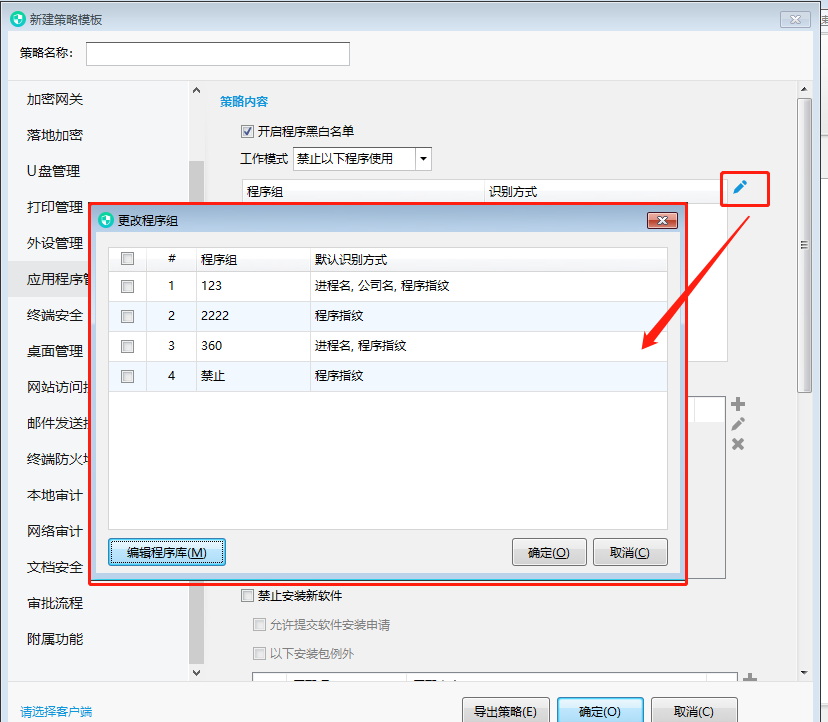
5,保存设置即可完成禁止指定电脑程序运行的操作
9、禁止指定电脑程序运行的方法
在日常生活中,我们可能会遇到需要禁止某些特定电脑程序运行的情况;在工作中,也可能会有需要禁止某个应用程序运行防止占用工作时间影响工作效率的的情况。

这写操作都是为了保护网络安全,避免不必要的干扰,或者保证计算机性能。那么,禁止程序运行的方法有哪些呢?
一,对于个人电脑,可以使用使用操作系统设置
在一些操作系统中,你也可以使用系统设置来禁止特定程序的运行。
例如,在Windows系统中,你可以使用组策略编辑器来设置。
打开组策略编辑器后,依次打开用户配置-管理模板-系统,找到右侧的“不运行指定的Windows应用程序”,双击打开。

在打开的新界面,选择“启用”,并点击左侧的“显示按钮”,添加需要禁止运行的应用程序。输入应用程序的完整名称,包括文件后缀,点击确定。

此时,手动运行添加的应用程序时会弹出“本次操作由于这台计算机的限制而被取消。请与你的系统管理员联系”。只有手动运行应用程序才会弹出此提示,系统自动启动的应用程序则不会有任何提醒
二、对于企业,可以使用域智盾软件来对所有员工电脑进行统一管理
使用域智盾软件可以更加灵活地禁止特定应用程序的运行。
域智盾软件可以设置应用程序白名单和黑名单,通过白名单方式限定只有信任的程序才能够正常运行,而黑名单则将禁止的程序加入其中,使其无法在特定区域或时间运行。
具体操作步骤如下:
1,下载并安装域智盾软件,并登录,在软件界面中,找到“应用程序管控”选项,点击进入。
2,在应用程序管控页面中,可以看到有“白名单”和“黑名单”两个选项。

3,点击“白名单”,可以添加允许运行的应用程序,只有白名单中的程序才能够正常运行。
4,点击“黑名单”,可以添加禁止运行的应用程序,黑名单中的程序将无法在特定区域或时间运行。
5,可以通过搜索框或手动添加的方式添加应用程序,支持多种格式的应用程序识别。
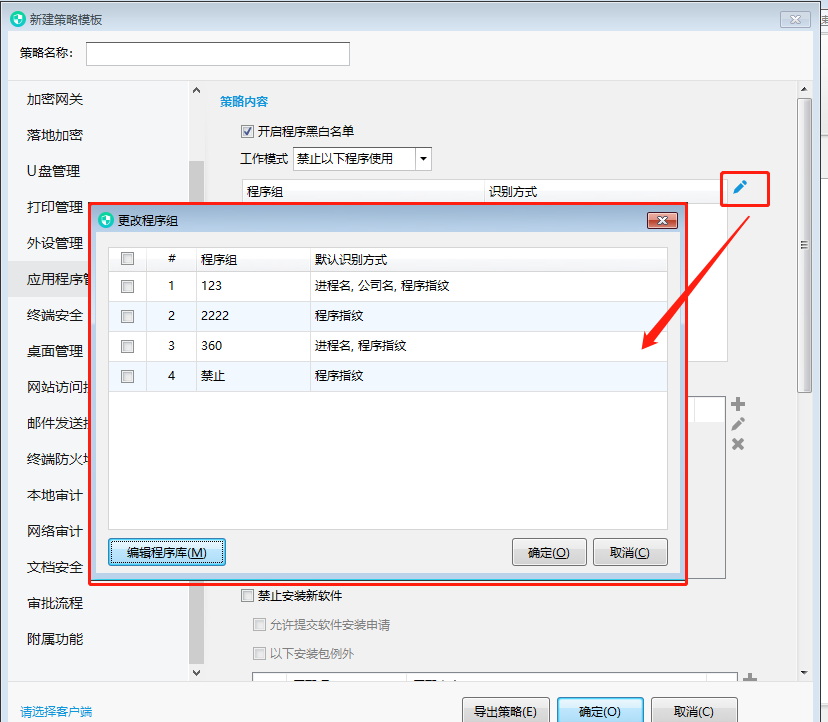
6,添加完成后,可以通过“生效时间”和“生效范围”等条件设置限制应用程序的运行。
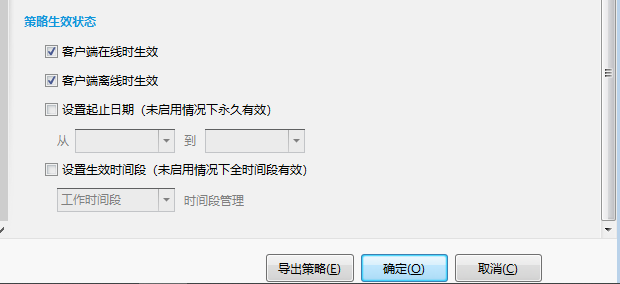
7,完成设置后,保存并退出软件界面即可生效。
10、如何禁止电脑运行游戏
不论是在工作时还是在家里,有时我们需要禁止电脑运行游戏,以避免干扰工作或学习。

如何禁止电脑运行游戏呢?
使用域智盾软件来禁止游戏运行
下载并安装第三方软件域智盾软件,可以实现统一管理员工,禁止员工工作时间上班玩游戏,直接从根源上杜绝发生的可能性。
打开软件新建一个策略模版。
在策略模版设置中,选择【网站访问控制】。
勾选开启网站访问控制,【工作模式】选禁止访问以下网站,然后点击小笔头选择【游戏】,就可以设置完成对游戏进行禁止访问。







